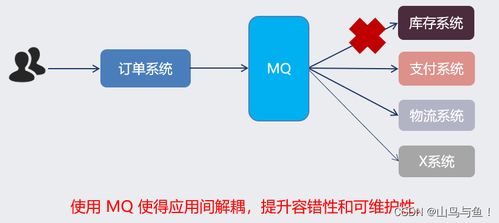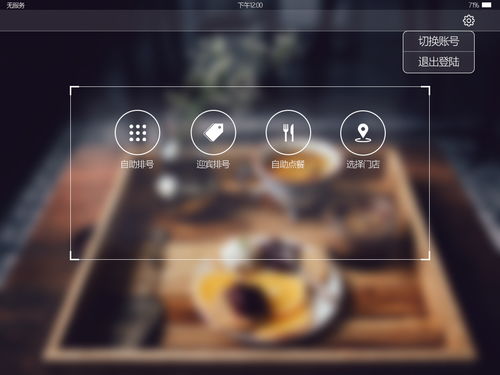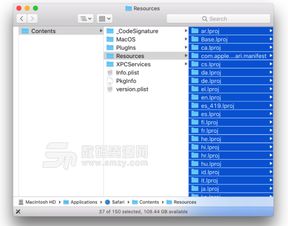hp笔记本怎样重装系统win7,轻松恢复电脑活力
时间:2024-11-24 来源:网络 人气:
HP笔记本重装系统Win7教程:轻松恢复电脑活力
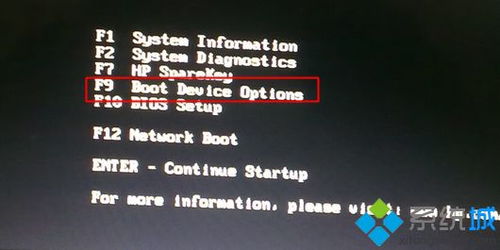
随着电脑使用时间的增长,系统可能会出现卡顿、运行缓慢等问题。这时,重装系统是一个有效的解决方案。本文将详细讲解如何在HP笔记本上重装Windows 7系统,帮助您轻松恢复电脑活力。
一、准备工作

在开始重装系统之前,我们需要做一些准备工作,以确保过程顺利进行。
1. 准备Windows 7安装盘或U盘启动盘。
2. 备份重要数据:在重装系统之前,请确保将电脑中的重要数据备份到外部存储设备,如U盘、移动硬盘或云存储服务。
3. 获取驱动程序:在重装系统后,需要安装相应的驱动程序,以确保电脑硬件正常工作。您可以从HP官方网站下载驱动程序,或者使用驱动精灵等工具自动安装。
二、设置U盘启动
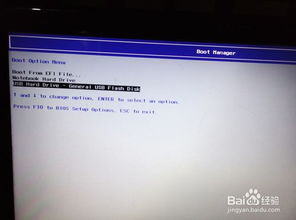
在准备就绪后,我们需要将电脑设置为从U盘启动,以便安装Windows 7系统。
1. 将U盘插入电脑,并重启电脑。
2. 在开机过程中,按下F2键进入BIOS设置。
3. 在BIOS设置中,找到“Boot”选项,将其设置为“Boot from USB Device”。
4. 保存设置并退出BIOS,电脑将自动从U盘启动。
三、安装Windows 7系统

在U盘启动后,我们就可以开始安装Windows 7系统了。
1. 按照屏幕提示,选择语言、时间和键盘布局,然后点击“下一步”。
2. 点击“我接受许可条款”,然后点击“下一步”。
3. 选择安装Windows的方式,这里我们选择“自定义(高级)”。
4. 在“驱动器列表”中,选择要安装Windows的分区,然后点击“格式化”。
5. 格式化完成后,点击“下一步”,开始安装Windows 7系统。
四、安装驱动程序
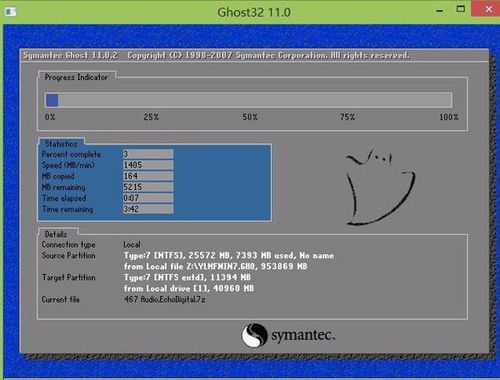
在Windows 7系统安装完成后,我们需要安装相应的驱动程序,以确保电脑硬件正常工作。
1. 将HP官方网站下载的驱动程序安装包复制到电脑中。
2. 双击安装包,按照提示安装驱动程序。
3. 重复步骤2,直到所有驱动程序安装完成。
五、恢复重要数据

在驱动程序安装完成后,我们可以将备份的重要数据恢复到电脑中。
1. 将备份的数据复制到电脑中。
2. 将数据整理到相应的文件夹中。
相关推荐
教程资讯
教程资讯排行